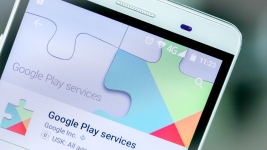
Az alkalmazásban a Google Play Services történt, hiba történt, az alkalmazás leállt: Mit kell tenni a hiba kiküszöbölése?
A népszerű hibák áttekintése a Google Play Services és megoldások.
Navigáció
Mobil operációs rendszer Android A világ leginkább meglévő okostelefonok és tabletták nagy részében használják. A cég fejlesztői Google Véglegesen javítja ezt az operációs rendszert, a funkcionalitás és az interfész javítása, valamint mindenféle hiba kijavítása, amelyek megtalálhatók a "RAW" verziókban Android.
Annak ellenére, hogy az Android operációs rendszer stabil szoftver, és sok felhasználó kedveli őt, és nem "alma" iOS., Időnként egyes alkalmazásokban Android A program lezárásához vezető kritikus hibák fordulhatnak elő. Különösen gyakran hibákat jelentenek fel, miközben dolgoznak Szolgáltatások Google Play.És cikkünkben beszélünk arról, hogy mi történik, és hogyan oldja meg ezt a problémát.
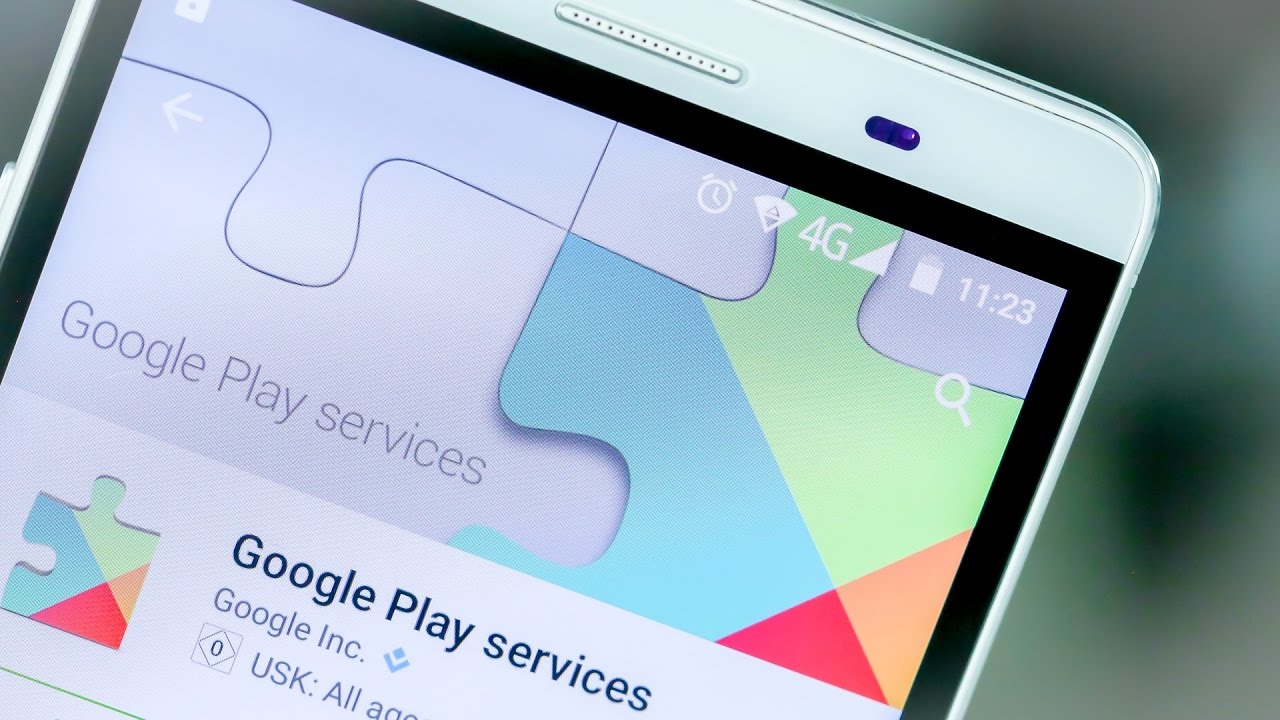
Kép 1. Hibaelhárítási útmutató a Google Play Services szolgáltatásban.
Miért van a hiba a Google Play szolgáltatásaiban?
- Google Play Services - Ez a vállalat számos alkalmazása teljes csomagja. Googleamelyek eredetileg a mobil operációs rendszerben szerepelnek Android. A kudarcok előfordulásának okai az alkalmazások használatának folyamatában nagyszerű készlet. Megmutathatják az alkalmazás konfliktusát az operációs rendszerrel, mivel a több fiók használata miatt a szabad lemezterület elégtelen mennyiségének köszönhetően Google Egy eszközön és sokat, mert mi van.
- Minden hiba saját kóddal vagy számával rendelkezik, amellyel lehet kiszámítani az előfordulási problémát. Néha néha Google Play Services Adja meg az ismeretlen hibát, amelynek oka nem olyan egyszerű.
Az alkalmazásban a Google Play Services történt, hiba történt, az alkalmazás leállt: Mit kell tenni a hiba kiküszöbölése?
A leginkább feltörekvő hibák Google Play Services, Rendszerint állítsa le az alkalmazás munkafolyamatát. A legtöbb probléma az alkalmazásbolt Játszási piac.. Rendszeres hiba előfordulhat, akkor nem tud telepíteni bármilyen játékot vagy programot a tárolóból a készüléken, így ha ilyen probléma merült fel, azonnal meg kell oldani. Kezdjük rendben.
Ismeretlen hiba
Amint korábban említettük, az alkalmazások hibájának azonosítása A Google Play. A számával lehet. Ha azonban az alkalmazás rendszeresen megjeleníti az ismeretlen hiba figyelmeztetést, az ok azonosítása kísérleti módszer. Eljárás következő:
1. lépés.
- Ha az értesítés értesítést kap a felhasználás folyamatában nem azonosított hibáról Google Play Services Az első dolog, amit meg kell tenni az eszközbeállítások beírása és a " Alkalmazások».
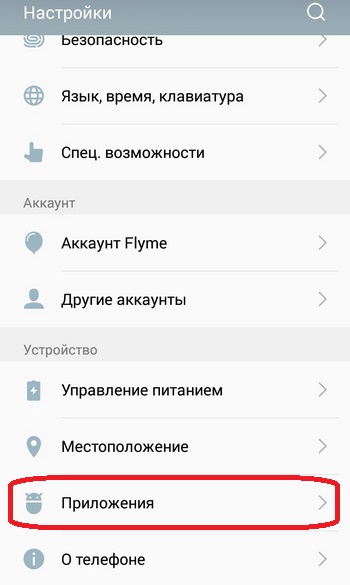
Image 2. Menjen a listára az alkalmazásokkal.
2. lépés..
- A megnyíló ablakban váltson a " Minden"És a rendelkezésre álló alkalmazások megjelenített listájában megtalálható" Google Play Services».
- Érintse meg az alkalmazást az oldal megnyitásához az információval kapcsolatos információkkal.
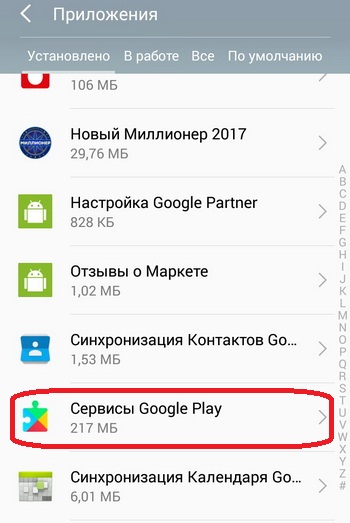
Image 3. Keresse meg a Google Play szolgáltatásokat.
3. lépés..
- Az alkalmazásinformációt tartalmazó oldalon kattintson a gombra Tiszta gyorsítótár", Indítsa újra a készüléket, és próbálja meg használni az alkalmazást. A munkavégzés hibái után nem fordulhat elő.
- Ha még nem azonosított hiba jelenik meg, akkor az alkalmazással kapcsolatos információkat tartalmazó oldalon " Google Play Services", Érintse meg a" gombot " Töröl", Indítsa újra az eszközt, aktiválja az alkalmazást" Játszási piac."És várja meg az automatikus frissítés folyamatát a legújabb verzióra. A frissítések telepítése után a probléma el kell tűnnie.
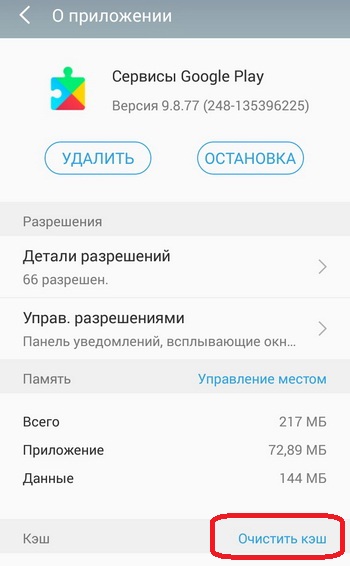
Kép 4. A gyorsítótár memóriája és a szolgáltatásfrissítések törlése.
4. lépés..
- Ugyanazokat a műveleteket ajánljuk a szolgáltatáshoz. Google Szolgáltatások Keretrendszer.", Amely megtalálható a Beállítások részben" Alkalmazások»A lapon" Minden».
- Az oldalon a szervizre vonatkozó információkat érintse meg a "gombot" Tiszta gyorsítótár", Majd a gombon" Törli az adatokat", Majd indítsa újra az eszközt, és próbálja meg kihasználni Szolgáltatások Google Play..
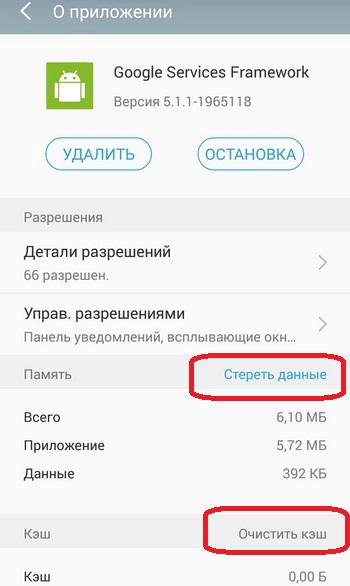
Image 5. Az adatok és gyorsítótár törlése a Google Services FeamEworks.
5. lépés..
- Ha a fenti manipulációk nem segítenek a probléma megszüntetésében, akkor meglehetősen lehetséges, az ismeretlen hiba megjelenésének oka helytelenül telepítette a készülék dátumát és időpontját.
- Bontsa ki a beállításokat, és menjen a " dátum és idő" A megnyíló ablakban aktiválhatja az időszinkronizációt és a dátumokat az interneten, a kapcsolót a megfelelő pozícióba mozgathatja, és kézzel beállíthatja a szükséges paramétereket. Javasoljuk a szinkronizálás használatát.
- Miután beállította az időt és a dátumot, indítsa újra a készüléket, és próbálja meg használni Szolgáltatások Google Play.. A probléma el kell tűnnie.
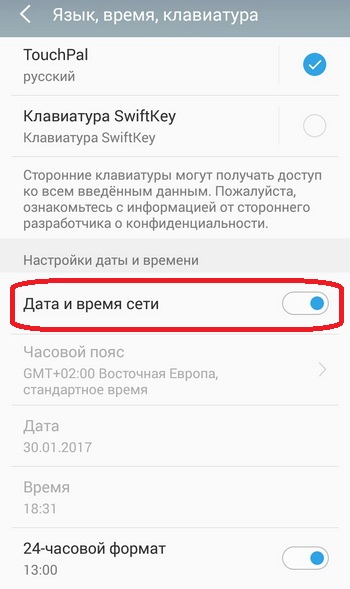
Image 6. A dátum és az idő beállítása az Android futtató eszközön.
6. lépés..
- És végül, ha a fenti módszerek közül egyik sem segített, ajánlott ellenőrizni az internetkapcsolatot.
- Ha a mobil internet forgalmát kimerítették, akkor az alkalmazásokban ismeretlen hibaként szolgálhat A Google Play.. Különösen a boltban Játszási piac..
- Ha Wi-Fi csatlakozási típust használ, indítsa újra az útválasztót, ha ez egy otthoni hozzáférési pont, vagy próbálja újra csatlakozni a hálózathoz közvetlenül a készülékre.
Hiba száma 24.
Ez a hiba gyakran előfordul, ha a felhasználók megpróbálnak telepíteni néhány alkalmazást a boltból Játszási piac. A futó eszközön Android OS.. A megjelenésének oka az adatok átfedésével kapcsolódik egymáshoz. Ha az alkalmazás korábban jelen a készüléken, ahonnan megszabadult, és egy idő után ismét úgy döntött, hogy telepíteni, a maradék fájlokat a korábbi telepítés kezdenek konfliktus újakra. Ez a probléma kialakulásához vezet.
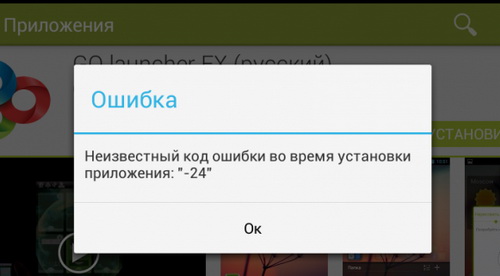
Kép 7. Hibaelhárítási hiba 24.
Döntés:
- Ezt a problémát két módon oldhatja meg. Az első az okostelefon vagy a tabletta beállításainak visszaállítása a gyárba. A művelet végrehajtása után minden olyan alkalmazást és fájlt, amelyről maradnak, eltávolítják az eszközt. Azonban a fotók, a zene és más felhasználói fájlok is törlődnek velük. Így először ajánlott átadni az összes fontos információt az Ön számára SD kártya vagy számítógép.
- A második út - egyre root-jobb És a maradék alkalmazásfájlok törlése manuálisan bármilyen kényelmes fájlkezelővel. Ne feledje, hogy az átvétel root-jobb Teljesen törli a készülék garanciáját, és megfosztja az automatikus operációs rendszer frissítését. Olvass tovább root-jogok A cikkünkben olvashatod Mi a root-jogok és hogyan kell őket kapni?».
101. hiba száma.
A közös hiba az előfordulását eredményezi, hogy a szárított szabad hely az eszköz belső memóriájában vagy a belső memóriában SD kártya.
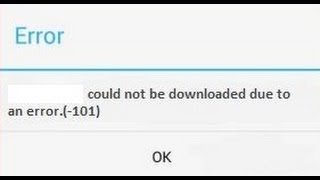
Kép 8. Hibaelhárítási hiba 101.
Döntés:
- Folyékony minden alkalmazás, amelynek jelenléte az eszközön nem kell egyáltalán, valamint megsemmisíti az összes felesleges fotók, zenék, videók és egyéb adatok.
- Javasoljuk, hogy tisztítsa meg a rendszeresen használt összes alkalmazás gyorsítótárát. Annak érdekében, hogy megszabaduljon magáról egy hosszú kézi tisztítási folyamatból, használhatja az egyik tisztább alkalmazást. Például, CleanerAmely ecsetek nemcsak gyorsítótár alkalmazások, hanem megszabadulnak az összes extra szemétből, amely felhalmozott az eszközön.
- Ezenkívül az alkalmazás gyorsítótárat kell tisztítani Google Play Services"És" Google Play Market."A kézi üzemmódban a Beállítások részen keresztül" Alkalmazások».
403. hiba száma.
Leggyakrabban ezzel a hibával, a felhasználók próbálják megszerezni valamilyen alkalmazást a boltban Játszási piac.. Megjelenése annak a ténynek köszönhető, hogy két vagy több fiók regisztrálva van az eszközön, amelyből a vásárlást elvégzik. Google.
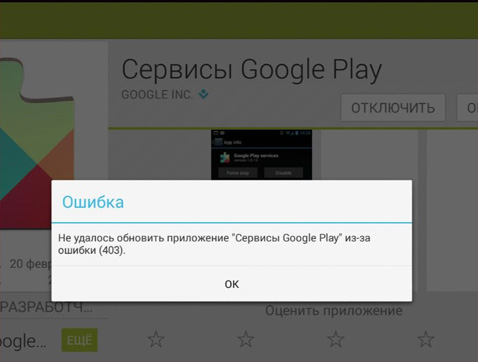
Kép 9. Hibaelhárítás 403 hibák.
Döntés:
- Adja meg a fő fiókját Google, menjen a beállításokhoz, és törölje az alkalmazást " Google Play Services", Ezt követően telepítse újra a készülékre. E műveletek befejezése után a probléma eltűnik.
Hiba száma 413.
Az ilyen hiba megjelenése egy olyan proxy alkalmazás használatával kapcsolatos, amely megtiltja a régi adatok frissítését vagy az újakat.
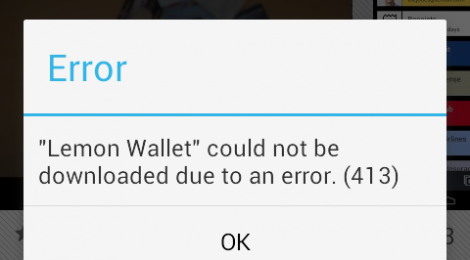
Image 10. Hibaelhárítás 413 hiba.
Döntés:
- Bontsa ki az eszköz beállításait, váltson a " Alkalmazások"Bontsa ki a" Minden", Megtalálja" Google Play Services", Nyissa meg az oldalt az alkalmazással kapcsolatos információkkal, majd érintse meg a gombot" Álljon meg", és akkor " Tiszta gyorsítótár».
- Pontosan ugyanazok a műveletek az alkalmazással " Google Play Market.»És mobil böngészője Google Chrome." A manipulációk adatai és az eszköz újraindítása után a problémát meg kell oldani.
Hiba № 481.
A hiba megjelenése a hibaelhárítás megjelenésének köszönhető, amikor fiókokkal dolgozik. Google.
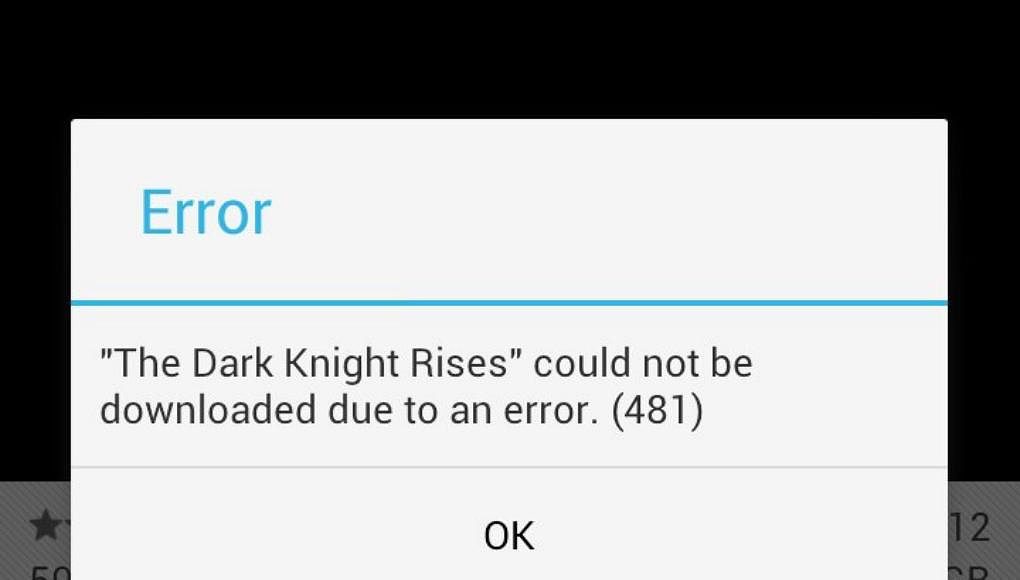
Image 11. A hibák kiküszöbölése 481.
Döntés:
- Bontsa ki az eszköz beállításait, és menjen a " Fiókok" A fióklistában válassza a " Google"És a fiókbeállítások főbb számláján érintse meg a gombot" Fiók törlése».
- Indítsa újra a készüléket, majd jelentkezzen be a Beállítások részre " Fiókok", Új felhasználó létrehozása Google Vagy adja meg újra a bejelentkezési és jelszót a törölt fiókból. A regisztrációs fiók után a problémát meg kell oldani.
491-es hiba száma.
A hiba előfordulása akkor fordul elő, ha megpróbál letölteni az alkalmazást a boltból Játszási piac. És elutasítással Játszási piac.- és telepíteni kell.
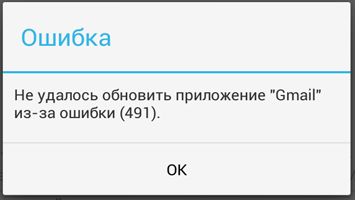
Kép 12. Hibaelhárítás 491 hibák.
Döntés:
- Először is, mint a szám közelében lévő hiba esetén 413, meg kell mennie a Beállítások részre " Alkalmazások"És tisztább gyorsítótár" Google Play Services"És" Google Play Market.", Miután újraindítja az eszközt.
- Az újraindítás után a Beállítások részben meg kell adnia a " Fiókok»Uninstall fiók Googlemint a szám alatt hiba esetén 481.
- A fiók törlése után indítsa újra a készüléket, jelentkezzen be újra a beállításokhoz, hozzon létre egy új fiókot Google Vagy adja meg a korábban távoli adatokat. A manipulációk után megoldani kell a problémát.
Hiba № 492.
Az ilyen hiba megjelenése a virtuális gépet jelenti Dalvikbeépített az operációs rendszerbe Android, meghibásodott. Ő felelős a programkód nyelven történő feldolgozásáért Jáva.amely a legtöbb mobil alkalmazásban jelen van.
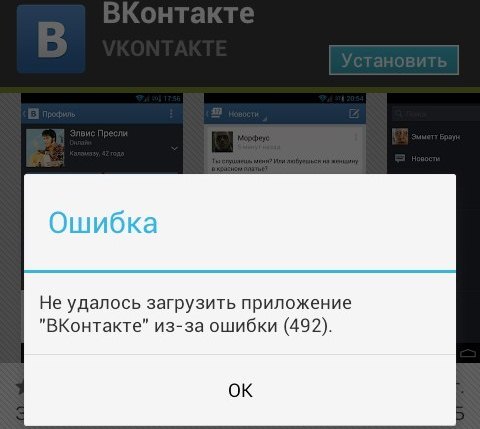
Kép 13. Hibaelhárítás 492 hibák.
Döntés:
- Feldolgozás a folyamatban Dalvik Ami azt jelenti, hogy a rendszerfájlok megsérültek Android OS.. Megpróbálhatja megoldani ezt a problémát a gyorsítótár alkalmazás tisztításával " Google Play Services"És" Google Play Market."A készülék beállítási szakaszán keresztül" Alkalmazások"Az eredmény azonban nem garantált.
- A legtöbb esetben, hogy megszabaduljon egy ilyen hiba, csak visszafordíthatja a telefon beállításait a gyárba. Ezt megteheti az eszköz beállításaiban a " Helyreállítás és visszaállítás».
- Letölthet smartphone vagy tablet módot is. Felépülés., miközben egyidejűleg csatlakoztatja a hangerőt és a tápfeszültségcsökkentő gombokat. A megjelenő menüben kiválaszthatja a sort " wipecache / Dalvikcache."És várja meg a rendszer visszavezetésének befejezését.
- Az utolsó opciót nem minden eszköz modellje támogatja, de függetlenül attól, hogy mennyit választott, az eszköz összes adata véglegesen törlődik. Ezért javasoljuk, hogy minden fényképet, videót, zenét, alkalmazás telepítési fájlokat és egyéb fontos adatokat továbbítson SD kártya.
Hiba száma 495.
A hiba megjelenése a működési folyamat problémáinak előfordulásához kapcsolódik Google Play Market."És a szolgáltatás" Google Szolgáltatások Keretrendszer.", Vagy konfliktusuk az operációs rendszerrel Android.
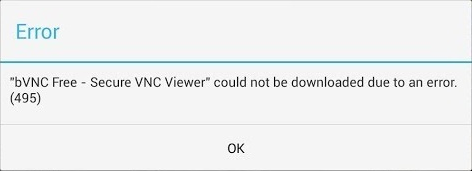
Kép 14. Hibaelhárítás 495 hibák.
Döntés:
- A legtöbb esetben az első dolog, amit meg kell tisztítania a gyorsítótárat és ezeket az alkalmazásokat a " Alkalmazások»A készülék beállításaiban. Prophylaxis esetén frissítéseket törölhet ezeknek az alkalmazásoknak, és letöltheti őket újra.
- Ha a gyorsítótár memóriája és a frissítések törlése nem hozta meg a kívánt eredményt, akkor az eltávolítás fiókot Google A Beállítások részben " Fiókok", Indítsa újra a készüléket, jelentkezzen be a szakaszba" Fiókok", Új felhasználó létrehozása Google Vagy regisztráljon a második korábbi távirányítóra.
Hiba száma 498.
A hiba megjelenése olyan jel, amelyet a készülék gyorsítótárához rendelt memória túlcsordul.
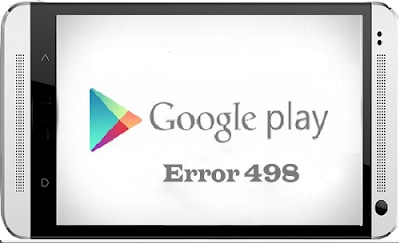
Kép 15. Hibaelhárítás 498 hibát.
Döntés:
Meg kell tisztítania az alkalmazásadatokat, a böngészőt Google Chrome. És kiküszöböli az összes felesleges fényképet, videót, zenét és más fájlt az eszközről. A készülék alaposabb tisztításához használja az egyik tisztább programot. Például, Cleaner.
Hiba száma 504.
A hiba megjelenésének megjelenése a hibákhoz kapcsolódik a működési folyamat hibájával " Google Play Services"És a szolgáltatás" Google Szolgáltatások Keretrendszer.».
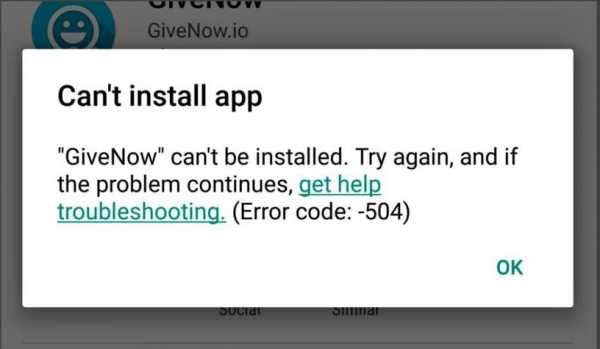
Image 16. Hibaelhárítási hiba 504.
Döntés:
- Mint a szám alatt hiba esetén 495, hogy megoldja ezt a problémát a gyorsítótár memória felszabadításában és az alkalmazásadatok törlésével " Google Play Services"És a szolgáltatás" Google Szolgáltatások Keretrendszer." Ha a gyorsítótár tisztítása nem adott pozitív hatást, meg kell próbálnia törölni az alkalmazások frissítéseit, indítsa újra a készüléket, és frissítse újra.
- A fiók törlése is ajánlott. Google A Beállítások részben " Fiókok", Indítsa újra a készüléket, hogy menjen a" Fiókok", Új felhasználó létrehozása Google Vagy adja meg a már létrehozott fiók adatait.
911-es hiba.
Az ilyen kódokkal való jelzések megjelenése azt jelzi, hogy a felhasználói hitelesítés használata egy adott weboldalon vagy az alkalmazásban. Leggyakrabban az internethez való csatlakozáskor jelenik meg Wi-Fi.

Kép 17. Hibaelhárítási hiba 911.
Döntés:
- Mint az eredetileg leírt problémák feletti megoldásokhoz, nem akadályozza meg a gyorsítótár-alkalmazások elszámolását " Google Play Services"És" Játszási piac.", Miután újraindítja a készüléket, és próbálja újra betölteni vagy frissíteni az alkalmazást a boltból.
- Ha ezek a műveletek nem vezetett a kívánt eredményhez, akkor futtassa a böngészőt Google Chrome. vagy bármely más, amely után adja meg az engedélyt APN.. Értsd meg, hogy az engedély sikeresen átment néhány weboldal megnyitásával. Például keresőmotor Yandex.. Ha megnyílik az oldal, akkor minden rendben van.
- Ha ezek a műveletek nem segítenek a probléma kiküszöbölésében, akkor próbálj meg csatlakozni egy másik hálózathoz Wi-Fi. Lehetséges, hogy a jelenleg csatlakoztatott, az ideiglenes problémák figyelhetők meg.
- Ha nem segített, próbálja meg frissíteni vagy letölteni az alkalmazást a boltból mobil kapcsolaton keresztül. Ne feledje azonban, hogy a nagy alkalmazások "megsemmisíthetik" az összes pénzedet a telefonon.
919-es hiba száma.
Az értesítések megjelenése az ilyen szöveggel azt jelenti, hogy a készülék befejezte a szabad helyet, és az alkalmazás nem frissíthető vagy telepíthető.
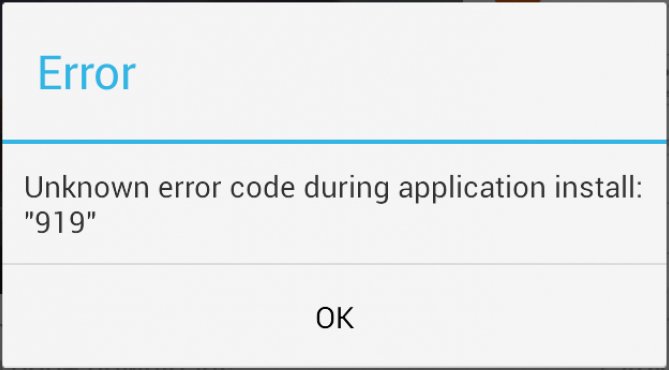
Image 18. Hibaelhárítási hiba 919.
Döntés:
- Távolítsa el az összes haszontalan és nem hasznosítható alkalmazást az eszközről, valamint kiküszöbölje az extra fotókat, videókat, zenét és egyéb felesleges fájlokat. Egyszerűen tegye, ingyenesen az eszközön elegendő helyet biztosít az alkalmazáshoz.
- A szemét tisztításához használhatja a programot Cleaner.
920 hiba száma.
Egy ilyen értesítési jelek, hogy probléma van az internethez való csatlakozáshoz hozzáférési ponton keresztül. Wi-Fi.

Image 19. Hibaelhárítási hiba 920.
Döntés:
- Kezdje, próbálja meg leválasztani az aktuális hálózatot. Wi-Fi És újra csatlakozzon hozzá. Ezt követően ismételje meg a program frissítésének vagy letöltésének kísérletét a boltból.
- Ha ez nem segít, akkor végezze el a manipulációt a fiók eltávolításával Google a Beállítások részen keresztül " Fiókok"És indítsa újra az eszközt. Érdemes megpróbálta megtisztítani az alkalmazás gyorsítótárát " Google Play Market.", És indítsa újra az eszközt.
- Ha a fentiek közül semmi sem segített, akkor valószínűleg az oka az internetkapcsolatban rejlik. Várja meg az interneten való kommunikáció újraindítását, vagy csatlakozhat egy másik hozzáférési ponthoz Wi-Fi.
Hibák № 921 - 923
A számok alatti hibák kapcsolódnak az új alkalmazások és frissítések letöltésének blokkolásával a gyorsítótárhoz kiválasztott eszköz szerzett memóriája miatt.
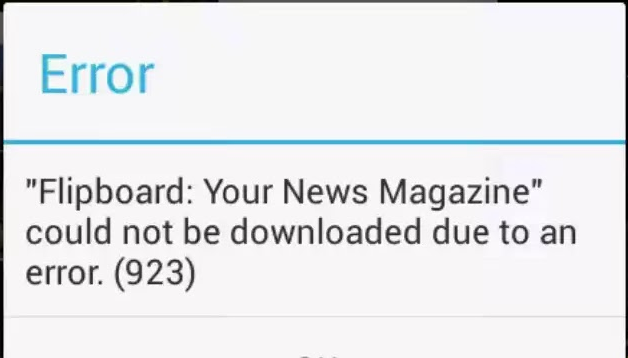
Kép 20. A hibák kiküszöbölése 921 - 923.
Döntés:
Meg kell tisztítani az összes lehetséges alkalmazás gyorsítótárát, beleértve a " Google Play Services», « Google Play Market."És böngésző" Google Chrome.", Miután újraindítja az eszközt.
927-es hiba száma.
Az ilyen üzenettel ellátott figyelmeztetések megjelenése azt jelenti, hogy a bolt jelenleg frissül Google Play Market.. Mindössze annyit kell tennie, hogy várjon a bolt frissítési folyamatának végére, és próbálja meg megpróbálni letölteni a kívánt alkalmazások letöltését.
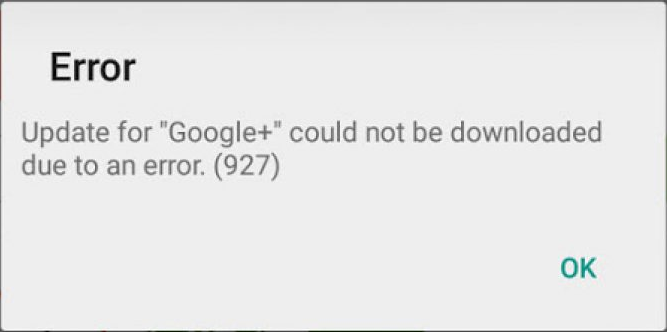
Image 21. Belépés 927 hibák.
Hibák № 941 - 942
A számok alatti hibák merülnek fel az alkalmazás hibái miatt Játszási piac..
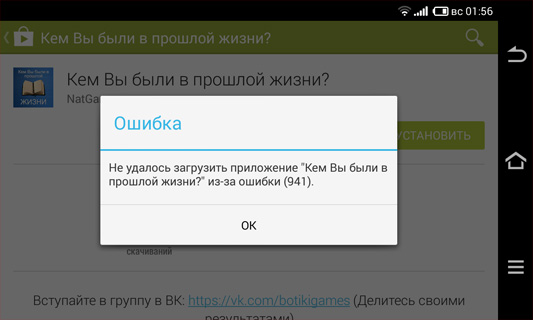
22. kép 941 - 942 hibák kiküszöbölése.
Döntés:
- Bontsa ki az eszközbeállításokat, bontsa ki a " Alkalmazások", Adja át az alkalmazást tartalmazó információkat" Google Play Market.", Érintse meg a" gombot " Álljon meg", és akkor " Tiszta gyorsítótár" Tegye ugyanazokat a műveleteket a szolgáltatással Google Szolgáltatások Keretrendszer."És S. Letöltéskezelő.
- A Beállítások részben a " Fiókok»Távolítsa el fiókját GoogleIndítsa újra a készüléket, és adja hozzá a "Google-fiók" adja meg a beállításokat.
EREDMÉNYEK
- Tehát mindeztől kezdve arra a következtetésre juthatunk, hogy szinte minden hibát okozunk Szolgáltatások Google Play. és más alkalmazások megoldódnak a cache memória és az alkalmazásadatok tisztításával, valamint a fiók törlési módszerével Google és helyreállítása.
- Néha megoldani ezt, vagy ez a probléma a Google szolgáltatásai segíthet az operációs rendszer szokásos újraindításában, vagy csatlakozhat a hálózathoz Wi-Fi. Mindenesetre erősen ajánlott szorosan figyelemmel kísérni a készülék szabad helyét, és rendszeresen tisztítsa meg manuálisan, vagy speciális segédprogramokkal, amelyek a boltban vannak Játszási piac. Találsz egy nagyszerű készletet.
- Ezeknek az egyszerű szabályoknak való megfelelés segít a jövőben, hogy megvédje készülékét mindenféle kudarcból és hibákból, és olyan fejfájásból származik, amely előfordulhat, amikor megpróbálja megoldani őket.
